Cocreator toont of werkt niet in Paint [repareren]
![Cocreator toont of werkt niet in Paint [repareren]](https://cdn.thewindowsclub.blog/wp-content/uploads/2024/04/cocreator-not-showing-working-paint-5-640x375.webp)
Als Cocreator Paint in Windows 11 niet toont of werkt , kunt u dit als volgt inschakelen of zichtbaar maken. Er zijn een paar dingen waar u rekening mee moet houden als de Cocreator, de door DALL-E aangedreven AI, ontbreekt in de MS Paint-app.
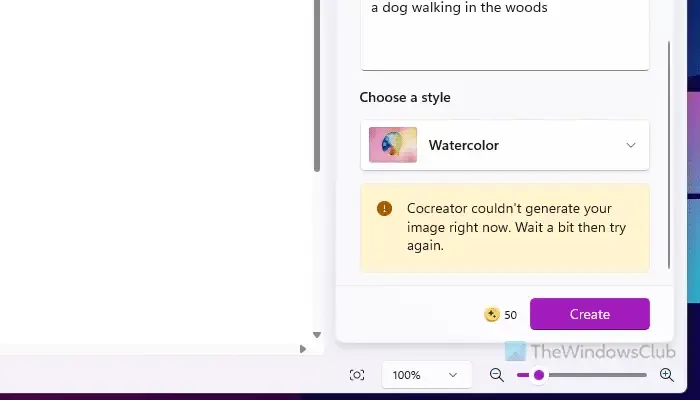
Repareren dat Cocreator niet wordt weergegeven of werkt in Paint
Als Cocreator niet werkt of werkt in de Paint-app van Windows 11, voert u deze stappen uit om het probleem op te lossen:
- Meld u aan met een Microsoft-account
- Update de Paint-app
- Repareer en reset verf
- Verander taal en regio
- Houd inhoudsfiltering in gedachten
- Credits opgebruikt/Controleer beschikbare credits
Lees verder voor meer informatie over deze oplossingen.
1] Meld u aan met een Microsoft-account
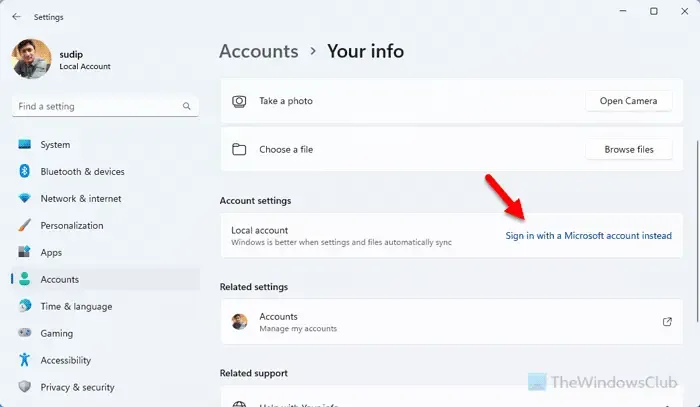
Dit is het allerbelangrijkste om te overwegen, aangezien Microsoft uw account gebruikt om u credits te geven voor het gebruik van Cocreator in Paint. Als u bent ingelogd met een lokaal account, kunt u Cocreator niet gebruiken. Volg deze stappen om u aan te melden met een Microsoft-account in Windows 11:
- Druk op Win+I om Windows-instellingen te openen.
- Ga naar Accounts > Uw gegevens .
- Klik in plaats daarvan op Aanmelden met een Microsoft-account .
- Voer uw e-mailadres en wachtwoord in.
- Verifieer uw account door de code in te voeren.
Als u klaar bent, opent u de Paint-app opnieuw.
2] Update Paint-app
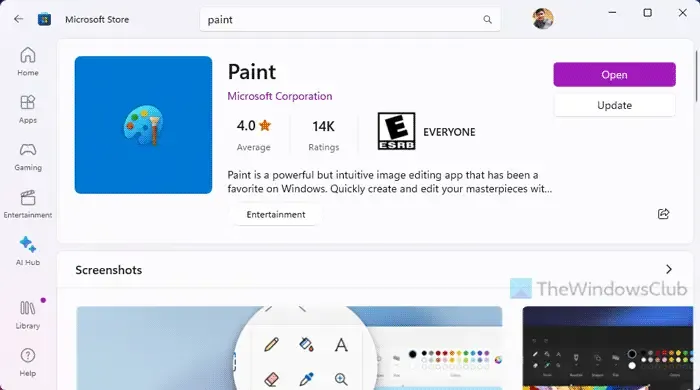
De Paint-app moet worden bijgewerkt naar versie 11.2309.20.0 of hoger. Volg deze stappen om de versie van de Paint-app te controleren:
- Open Windows-instellingen.
- Ga naar Apps > Geïnstalleerde apps .
- Zoek de Paint-app en klik op het pictogram met drie stippen.
- Selecteer Geavanceerde opties .
- Zoek de versie in het gedeelte Specificaties .
Als u een oudere versie gebruikt, volgt u deze stappen om de Paint-app bij te werken:
- Open de Microsoft Store op uw computer.
- Zoek naar verf .
- Klik op de knop Bijwerken .
- Laat het downloaden en installeren.
Als u klaar bent, opent u de Paint-app.
3] Verf repareren en resetten
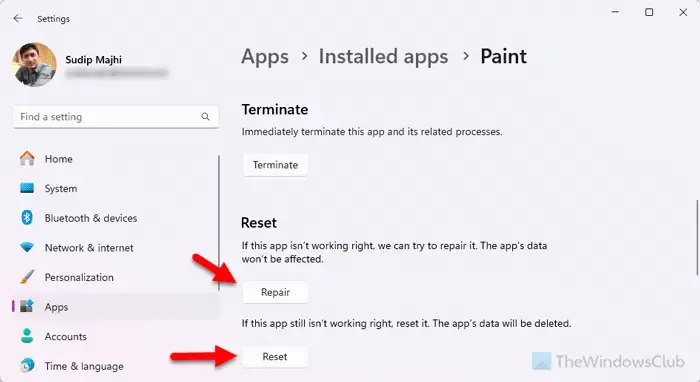
Soms verschijnt Cocreator mogelijk niet vanwege problemen met internetsysteembestanden of app-problemen. Daarom raden we u aan de applicatie te repareren en opnieuw in te stellen door deze stappen te volgen:
- Open het paneel Windows-instellingen.
- Ga naar Apps > Geïnstalleerde apps .
- Zoek Paint > klik op het pictogram met de drie stippen > selecteer Geavanceerde opties .
- Klik op de knop Repareren en laat het voltooien.
- Open de Paint-app en controleer of deze werkt of niet.
- Als dit niet het geval is, klikt u tweemaal op de knop Reset .
4] Verander taal en regio
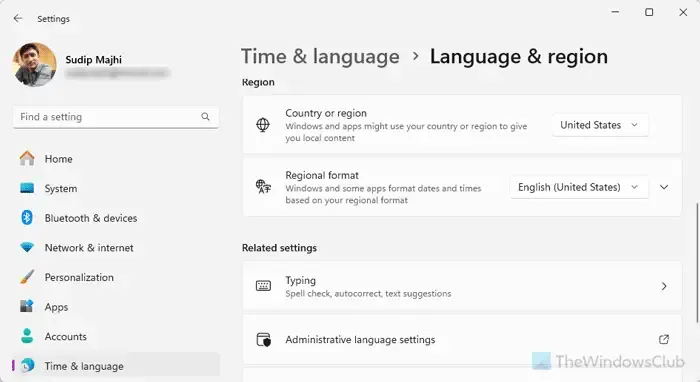
Vanaf vandaag is Cocreator for Paint alleen beschikbaar in het Engels en alleen in een aantal geselecteerde landen: de VS, het VK, Australië, Canada, Frankrijk, Italië en Duitsland. Als u van buiten een van deze landen of talen komt, moet u overstappen.
Om de taal en regio in Windows 11 te wijzigen, moet u de Windows-instellingen openen en naar Tijd en taal > Taal en regio gaan . Vouw de Windows-weergavetaallijst uit en kies Engels .
Open het menu Land of regio en selecteer een van de hierboven genoemde landen.
Vouw vervolgens de vervolgkeuzelijst Regionale indeling uit en selecteer Engels .
Start nu uw computer opnieuw op en controleer het opnieuw.
5] Houd inhoudsfiltering in gedachten
Soms kunt u een foutmelding tegenkomen met de naam Cocreator kan uw afbeelding momenteel niet genereren. Wacht even en probeer het opnieuw . Er zijn twee redenen waarom u dit probleem zou kunnen tegenkomen. Een daarvan is strikte inhoudsfiltering. Simpel gezegd: u kunt geen 18+ inhoud zoeken of insluiten. Al uw zoektermen moeten kindvriendelijk zijn.
6] Credits opgebruikt/Controleer beschikbare credits
Microsoft geeft 50 credits aan elk account om de Cocreator for Paint-toepassing te gebruiken of uit te proberen, wat de tweede reden is waarom u de bovengenoemde foutmelding kunt tegenkomen. Wanneer u naar een afbeelding zoekt, wordt er 1 credit gebruikt. Als uw kredietlimiet is opgebruikt, kunt u niets meer doen. Hier zijn een paar dingen waar u rekening mee moet houden:
- Tot nu toe heeft Microsoft geen enkele methode aangekondigd om meer credits te verkrijgen.
- Dit tegoed is niet computerspecifiek, maar accountspecifiek. Dat gezegd hebbende, als u hetzelfde Microsoft-account op meerdere computers gebruikt en Cocreator voor Paint op allemaal gebruikt, worden alle zoekgetallen bij elkaar geteld.
Waarom zie ik Cocreator niet in Paint?
Als u tot een ander land dan de VS, het Verenigd Koninkrijk, Australië, Canada, Frankrijk, Italië en Duitsland behoort en een andere taal dan Engels hebt ingesteld, kunt u Cocreator niet zien in Paint. Als u Paint ouder dan versie 11.2309.20.0 gebruikt, kunt u dit AI-model ook niet gebruiken. Soms kunnen er enkele interne problemen zijn die kunnen worden opgelost door de Paint-app opnieuw in te stellen.
Hoe schakel ik Cocreator in MS Paint in?
Om Cocreator in MS Paint in te schakelen, moet u overschakelen naar het Engels en de regio wijzigen in de VS, het VK, Australië, Canada, Frankrijk, Italië of Duitsland. U moet zich ook aanmelden met een Microsoft-account in plaats van met een lokaal account. Het belangrijkste is dat de Paint-app en Windows 11 moeten worden bijgewerkt naar de nieuwste versie.



Geef een reactie